СОДЕРЖАНИЕ
СТР.
Введение. 5
ЛЕКЦИЯ №1
СТРУКТУРА ТЕХНИЧЕСКИХ СРЕДСТВ ЭВМ.. 6
§1Формы представления информации. 6
§2 История возникновения ПЭВМ.. 8
§3 Основная конфигурация ПК.9
§4. Дополнительные устройства персонального компьютера. 12
§5.Структура файловой системы.. 14
Контрольные вопросы и задания
……………………………………………….17
ЛЕКЦИЯ №2
ОПЕРАЦИОННЫЕ СИСТЕМЫ.. 18
§1. Категории программ.. 18
§2. Операционная система. 18
§3. Операционные системы корпорации Microsoft.19
§4. Альтернативные операционные системы.25
§5. Универсальная ОС UNIX.26
Контрольные вопросы и задания
……………………………………………….28
ЛЕКЦИЯ №3
СОВРЕМЕННОЕ ПРОГРАММНОЕ ОБЕСПЕЧЕНИЕ. 29
§1. Текстовые редакторы и текстовые процессоры.29
§2. Электронные таблицы.30
§3. Базы данных. СУБД Access.31
§4. Служебные программы и мультимедиа. 33
§5. Программы автоматического распознавания текста.34
§6. Компьютерная графика.36
§7. Понятие разрешения. Типы разрешений.37
Контрольные вопросы и задания
……………………………………………….38
ЛЕКЦИЯ №4
КОМПЬЮТЕРНЫЕ СЕТИ.. 39
§1. Локальные сети. 39
§2. Глобальные сети. 41
§3. Система гипертекстовых страниц WWW.. 44
§4. Адреса сайтов и страниц. 45
§5. Программа - просмотрщик Microsoft Internet Explorer.46
§6. Возможности Интернет.46
Контрольные вопросы и задания
……………………………………………….49
ЛЕКЦИЯ №5
КОМПЬЮТЕРНЫЕ ВИРУСЫ.. 50
§1. Пути проникновения и механизм распределения вирусных программ.50
§2. Признаки появления вирусов.51
§3. Классификация вирусов.52
§4. Программы обнаружения и защиты от вирусов.56
§5. Основные меры по защите от вирусов.58
Контрольные вопросы и задания
……………………………………………….59
ЛИТЕРАТУРА.. 60
ЛЕКЦИЯ №1
ОБЩИЕ СВЕДЕНИЯ ОБ ИНФОРМАТИКЕ
СТРУКТУРА ТЕХНИЧЕСКИХ СРЕДСТВ ЭВМ
План:
1. Введение.
2. Формы представления информации.
3. История возникновения ПЭВМ.
4. Основная конфигурация ПК.
5. Дополнительные устройства персонального компьютера.
6. структура файловой системы
Информатика
– молодая научная дисциплина, изучающая свойства информации, способы представления, накопления, обработки и передачи информации с помощью технических средств, а также использование информации в различных сферах человеческой деятельности.
Информация
является первичным и неопределяемым в рамках науки понятием. В простейшем понимании информация
– это некоторые сведения, данные, знания и т. п.. При этом предполагается, что имеются «источник информации» и «получатель информации».
Забиваем Сайты В ТОП КУВАЛДОЙ - Уникальные возможности от SeoHammer
Каждая ссылка анализируется по трем пакетам оценки: SEO, Трафик и SMM.
SeoHammer делает продвижение сайта прозрачным и простым занятием.
Ссылки, вечные ссылки, статьи, упоминания, пресс-релизы - используйте по максимуму потенциал SeoHammer для продвижения вашего сайта.
Что умеет делать SeoHammer
— Продвижение в один клик, интеллектуальный подбор запросов, покупка самых лучших ссылок с высокой степенью качества у лучших бирж ссылок.
— Регулярная проверка качества ссылок по более чем 100 показателям и ежедневный пересчет показателей качества проекта.
— Все известные форматы ссылок: арендные ссылки, вечные ссылки, публикации (упоминания, мнения, отзывы, статьи, пресс-релизы).
— SeoHammer покажет, где рост или падение, а также запросы, на которые нужно обратить внимание.
SeoHammer еще предоставляет технологию Буст, она ускоряет продвижение в десятки раз,
а первые результаты появляются уже в течение первых 7 дней.
Зарегистрироваться и Начать продвижение
Существуют два принципиально разных способа представления и обработки информации: непрерывный
(аналоговый) и дискретный
(цифровой).
Фотография, магнитная и оптическая запись звука, телефон, радио, телевидение – эти средства записи, хранения, переработки и передачи информации используют непрерывный информационный сигнал.
Например, при записи вашего голоса на магнитофон за непрерывными колебаниями мембраны микрофона записывающая головка плавно (непрерывно) создаёт контур на магнитной ленте. В фотографии, на телевидении и т. д. используются другие физические и химические процессы, однако суть аналогового способа записи и воспроизведения информации остаётся той же самой.
Графически аналоговая форма представления информации
выглядит в виде синусоиды разной амплитуды и длительности.
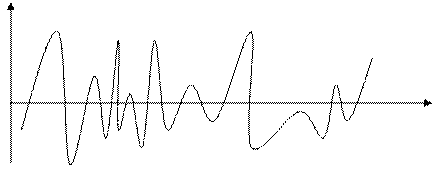
Компьютер – цифровая машина, т. е. внутреннее представление информации в нём дискретно. Информация (передаваемый сигнал) называется дискретной
, если она принимает конечное (можно пересчитать) число значений.
Графически цифровая (дискретная) форма представления информации
выглядит в виде столбцов (гистограмма).
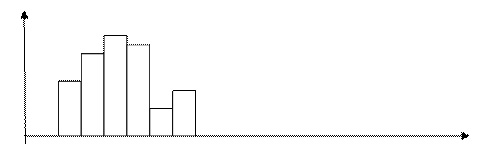
Для обработки в компьютере любая информация должна быть преобразована в числовую форму (закодирована). Такое преобразование осуществляют специальные программы-компиляторы
.
Современные ЭВМ кодируют вводимую информацию с помощью двух состояний:
- есть сигнал или нет его;
- намагничен материал или нет;
- тумблер включен или нет.
Поэтому вся информация в компьютере представлена наборами только из двух знаков (0 - нет сигнала, и 1 – есть сигнал). Отсюда название - двоичная система счисления
. Цифра двоичной системы называется битом
.
Бит
– это наименьшая единица информации. 8 бит составляют 1 байт
. Например, русская буква ²А² закодирована байтом 10000000. На практике используют более крупные единицы информации:
1 Кбайт = 1024 байт
1 Мбайт = 1024 Кбайт (»400 стр. текста)
1 Гбайт = 1024 Мбайт (»400 тыс. стр. текста)
Слово «компьютер» означает «вычислитель». Потребность в устройстве для вычислений возникла очень давно. Более 1500 лет назад для облегчения вычислений стали использоваться счёты. В 1673 г. Лейбниц сконструировал арифмометр
, механически выполняющий четыре арифметических действия. Широкое применение арифмометры получили в XIX в. Работал с арифмометром человек – «счётчик», который чётко соблюдал определённую последовательность инструкций (программу). В этом же XIX в. Чарльз Беббидж разработал основные идеи для создания аналитической машины
, которая бы выполняла вычисления без участия человека. Однако построить такую машину удалось только в 40-х годах XX в. на основе электромеханических реле.
Сервис онлайн-записи на собственном Telegram-боте
Попробуйте сервис онлайн-записи VisitTime на основе вашего собственного Telegram-бота:
— Разгрузит мастера, специалиста или компанию;
— Позволит гибко управлять расписанием и загрузкой;
— Разошлет оповещения о новых услугах или акциях;
— Позволит принять оплату на карту/кошелек/счет;
— Позволит записываться на групповые и персональные посещения;
— Поможет получить от клиента отзывы о визите к вам;
— Включает в себя сервис чаевых.
Для новых пользователей первый месяц бесплатно.
Зарегистрироваться в сервисе
В 1946 г. Джон фон Нейман сформулировал основные принципы построения цифровых вычислительных машин. Согласно этим принципам, компьютер должен иметь 4 главных устройства:
- АЛУ – арифметическо-логическое устройство;
- ЗУ – запоминающее устройство;
- Устройство ввода и вывода информации;
- УУ – устройство управления (организация всех процессов).
В конце 40-х годов построена первая вычислительная машина на лампах, которая (как и все последующие поколения ЭВМ) основывалась на принципах фон Неймана. В 50-х гг. появились ВМ, работавшие на полупроводниковых схемах (второе поколение ВМ). В конце 60-х гг. появились ЭВМ третьего поколения, работавшие на малых интегральных схемах. В конце 70-х гг. разработали ЭВМ четвертого поколения на базе больших интегральных схем (микропроцессора). Тогда же появились и первые ПК. Стандартом для 90%, производимых ПК, стал компьютер IBMPC, представленный в 1981 г. фирмой Microsoft. При создании IBMPC был использован принцип открытой архитектуры
, то есть возможность усовершенствования его отдельных частей без замены старых и сборки компьютера из независимо изготовленных частей.
Совершенствование вычислительной техники характеризуется не только уменьшением размеров и стоимости её, а главное повышением быстродействия и надёжности ЭВМ.
Существует “минимальная “ конфигурация, то есть минимальный набор элементов, без которого невозможна работа с ПК. Этот набор состоит из 3-х элементов:
1) системный блок;
2) монитор;
3) клавиатура.
3.1.Системный блок
.
В системном блоке располагаются все основные устройства ПК, к нему же подключены все главные и дополнительные внешние устройства.
Рассмотрим основные составляющие системного блока и их характеристики.
Системная материнская плата
– электронная схема, управляющая работой компьютера, к которой подключаются все комплектующие (микропроцессор, оперативная память, звуковая и видеокарта, системная магистраль данных).
Микропроцессор
- «мозг» ПК, электронная схема, выполняющая все вычисления и управляющая работой остальных элементов ПК. Т.е. содержит два устройства из принципов фон Неймана: АЛУ и УУ. Основные характеристики:
1) тактовая частота
(скорость работы микропроцессора) - количество элементарных операций выполняемых микропроцессором за 1 секунду, измеряется в МГц. Сейчас выпускаются микропроцессоры с тактовой частотой 800-1200 МГц. 2) модель.
Распространены модели Intel-80486, Pentium, PentiumII, PentiumIII.
Чем выше модель, тем меньше тактов требуется для выполнения одних и тех же операций [устаревают через 3-4 месяца].
Оперативная память
– это запоминающее устройство, временно хранящее информацию, при выключении машины она очищается. ОЗУ служит, как черновик, для промежуточных операций и вычислений. Основные характеристики:
1) объём
– 8-512 Мб. 2) рабочая частота
– характеризует время доступа к памяти.
ПЗУ
– постоянное запоминающее устройство, которое обеспечивает надёжное хранение и выдачу информации. Содержимое ПЗУ не может быть изменено. В нём хранится наиболее важная и всегда используемая информация.
Кэш-память
- “сверхоперативная” память относительно небольшого объема, в которой хранятся наиболее часто используемые участки оперативной памяти. Располагается между микропроцессором и оперативной памятью. Объем- 512 Кб.
Системная магистраль данных
(шина данных) – предназначена для передачи сигналов между устройствами системного блока. Основная характеристика
– разрядность
, т. е. количество одновременно передаваемых сигналов.
Видеокарта
– управляет работой монитора.
Накопители информации на дисках
(блок дисков) – для хранения информации используются магнитные и оптические (лазерные) диски. Различают накопитель на жёстком магнитном диске (винчестер), накопители (дисководы) для гибких магнитных дисков и дисководы CD-ROMдля лазерных дисков. Отличия:
- Жёсткий диск установлен внутри системного блока и предназначен для постоянного хранения информации, а дискеты и компакт-диски устанавливаются пользователем в дисководы во время работы и используются для обмена программами и данными между компьютерами.
- Объём винчестера измеряется в Гб от 4, объём дискеты – 1,44 Мб, компакт-диск хранит информацию в размере 640-700 Мб.
- Скорость работы с жёстким диском гораздо выше, чем с остальными дисками.
Сегодня существуют дисководы CD-ROM, позволяющие не только читать данные с компакт-диска, но и записывать их на лазерный диск. Это устройства CD-R и CD-RW. CD-R – дисковод с возможностью однократной записи информации на диск, а CD-RW – для многократной записи.
3.2 Монитор
Монитор (дисплей) предназначен для вывода на экран текстовой и графической информации. Они могут работать в двух режимах: текстовом и графическом.
В текстовом режиме
экран условно разбивается на 25 строк по 80 символов в каждой строке. В графическом режиме
изображение формируется совокупностью точек (пикселей), каждая из которых окрашена в тот или иной цвет.
Основные характеристики
: 1) Размер экрана по диагонали измеряется дюймами (1дюйм=2,54см) [15¢¢, 17¢¢, 19¢¢, 21¢¢]. 2) Разрешающая способность экрана
(разрешение), т. е.количество пикселей по горизонтали и вертикали [800x600, 1024x768, 1600x1280].
На четкость изображения влияет размер пикселя. Чем меньше размер пикселя, тем более четкое изображение [0,28мм –0,22мм].
Последние разработки мониторов позволили создать абсолютно плоский экран при небольших габаритах, отсутствие мерцания и практически полное отсутствие электоронно-магнитных излучений. Это “жидкокристаллические” мониторы или LCD мониторы, главным элементом которых является вещество, находящееся в жидком состоянии и обладающее свойствами кристаллов. Такой экран представляет собой массив ячеек с жидкими кристаллами. Основной эффект - возможность молекул жидкого кристалла поворачивать плоскость поляризации падающей на нее световой волны при приложении на нее электронного поля. Недостатки: фиксированное разрешение, маленький угол обзора, быстродействие (размазывание быстро меняющихся картинок).
3.3.Клавиатура.
Это устройство ввода информации. С помощью клавиатуры вводятся алфавитно-цифровые данные, и производится управление работой ПК.
4.1. Устройства вывода информации.
Принтер-
устройство, выводящее информацию на бумагу. Типы принтеров: 1) матричные
: печатающая головка содержит вертикальный ряд тонких матричных иголок [невысокое качество печати].
2) струйные
: специальные чернила выдуваются с помощью сопел микрокаплями на бумагу [высокое качество печати, возможна качественная печать фотоснимков, скорость печати до 12 стр. в мин.].
3) лазерные:
изображение переносится на бумагу со специального барабана, к которому электрически притягиваются частички краски (принцип ксерографии) [очень высокое качество текстовой информации и фотоснимков, скорость печати до 32 стр. в мин.].
Основные характеристики
: 1) скорость печати. 2) разрешение принтера —
это свойство принтера, выражающее количество отдельных точек, которые могут быть напечатаны на участке единичной длины. Оно измеряется в dpi (пиксели на дюйм) и определяет размер изображения при заданном качестве или, наоборот, качество изображения при заданном размере.
Плоттер (графопостроитель)-
устройство для вывода чертежей.
4.1.Устройства ввода информации.
Сканер-
устройство, считывающее графическую или текстовую информацию в ПК. Сканеры различаются разрешающей способностью, количеством воспринимаемых цветов и временем сканирования.
В настоящее время для ввода текстовой и графической информации используют следующие виды сканеров.
Ручные сканеры
.
Это самый простой вид сканеров, дающий наименее качественное изображение. Такой сканер не имеет движущихся частей, и сканирование производится путем перемещения сканера по документу. Недостатком ручных сканеров является очень узкая полоса сканирования (стандартный лист бумаги приходится сканировать в несколько проходов), а также высокие требования к самому процессу сканирования. Ручные сканеры пригодны только для сканирования текстов, но использовать их для сканирования изображений (фотографий) затруднительно.
Листовые сканеры
.
Сканеры этого типа позволяют за одну операцию сканировать лист бумаги стандартного формата. Блок сканирования у таких сканеров неподвижен, а бумага протягивается мимо него при помощи специальных валиков (как в принтере). Листовые сканеры гарантируют хорошее качество сканирования, но они способны сканировать только отдельные листы. Перевести с их помощью в электронную форму страницу книги в разворот журнала невозможно.
Планшетные сканеры
обеспечивают наилучшее качество и максимальное удобство при работе с бумажными документами. Под крышкой планшетного сканера располагается прозрачное основание, на которое укладывают документ. Блок сканирования перемещается вдоль документа внутри корпуса сканера. Продолжительность сканирования стандартного машинописного листа составляет от одной до нескольких секунд.
Специальные
типы
сканеров
Барабанные сканеры
обеспечивают наивысшее разрешение сканирования, но они предназначены для сканирования не бумажных документов, а прозрачных материалов, например слайдов, негативов и т. п. В сканерах этого типа считывающая головка установлена неподвижно, а изображение, закрепленное на цилиндрическом барабане, вращается с высокой скоростью и сканируется построчно.
Сканеры форм —
специальные сканеры для ввода информации с заполненных бланков. Это разновидность листовых сканеров. С помощью подобных устройств вводят данные из анкет, опросных листов, избирательных бюллетеней. От сканеров этого типа требуется не высокая разрешающая способность, а очень высокое быстродействие. В частности, для сканеров этого типа автоматизируют подачу бумажных листов в устройство.
Штрих-сканеры —
разновидность ручных сканеров. Предназначены они для считывания штрих-кодов с маркировки товаров в магазинах, Штрих-сканеры позволяют автоматизировать процесс подсчета стоимости покупок.
Графический планшет-
устройство для ввода контурных изображений (чертежей).
4.3. Устройства связи.
Модем
- устройство для обмена информацией с другими ПК через телефонную сеть. Различают встроенные (вставляемые в системный блок) внешние (подключаемые к ПК) модели. МОДЕМ (МОдулятор-ДЕМодулятор) преобразовывает цифровой сигнал, идущий от компьютера, в аналоговый сигнал, передаваемый по телефонной линии (и наоборот).
Факс-модем
- устройство, сочетающее возможности модема и средства для обмена факсимильными изображениями с другими факс-модемами и телефаксами.
5.1. Физическая и логическая структура диска
Магнитная поверхность каждого диска разделена на концентрические дорожки
, которые делятся на отрезки – сектора
(512 байт).
Наряду с дорожками и секторами существует ещё и третье деление – на цилиндры.
Цилиндр – это сумма всех совпадающих друг с другом дорожек по вертикали, по всем рабочим поверхностям. (Физическое деление диска)
Кроме того, существует программное деление диска на кластеры
. Величина кластера зависит от размеров жёсткого диска и способа размещения данных на диске (файловой системы). (Логическое деление диска)
5.1. Файлы
Информация на дисках хранится в файлах. Файл
– поименованная совокупность байтов или информация конечного размера, записанная на электронный носитель. Файл переводится с английского, как документ, лист. Каждый файл имеет своё название, которое состоит из двух частей: имени и расширения
. Имя файла должно быть уникальным. В DOSоно может содержать от одного до восьми символов. Расширение указывает на тип файла, т. е. с помощью какой программы он был создан, и какая информация в нём хранится. Расширение отделено от имени точкой и может иметь от 1 до 3 символов.
Имя
  Пример
:
command.com, config.sys Пример
:
command.com, config.sys
расширение
Виды расширений: txt, doc– текстовые файлы; xls – таблица;
dat – файл данных; dll – файл библиотек;
exe, com – готовые к исполнению программы;
bat – командные файлы; bmp, jpg– графические файлы;
wav, mp3 – звук в цифровом формате;
arj, zip, rar – архивные файлы, т. е. сжатые с помощью специальных программ «архиваторов»;
htm, html – документы Интернет.
Важнейшие характеристики файла –
имя, длина (в байтах), дата создания или изменения (часы и минуты).
Атрибуты файла: Скрытый – не отображается в дереве каталогов.
Только для чтения – нельзя изменить содержание.
Архивный – обычный рабочий файл.
Системный – самые важные файлы.
5
.2. Каталоги
Все файлы, по какому либо признаку объединены в отдельные группы и обозначены в виде папок
или каталогов
или директорий
. Каталог –
это поименованная группа файлов. Каждый каталог имеет имя от одного до восьми символов и не имеет расширения. Папка не имеет конечного размера и вместе с файлами может содержать дополнительные папки (подкаталоги).
На каждом диске имеется один главный, или корневой каталог
. В нем регистрируются файлы и каталоги I уровня. В каталогах I уровня регистрируются файлы и каталоги II уровня и т. д. Получается древообразная структура каталогов.
Текущим каталогом
называется каталог, с которым в настоящий момент работает пользователь.
5.3. Адреса файлов и папок
Для определения чёткого места положения файла записывают его адрес, представляющий собой цепочку последовательно открываемых папок или каталогов, разделенных символом “\”.
Пример: С:\LEXICON\UROK\info.txt. – файл info.txt. находится в подкаталоге UROK каталога LEXICON на диске C.
Стандартные названия дисковых устройств: C: - НЖМД (накопитель на жёстком магнитном диске), A:, B: - НГМД (накопитель на гибком магнитном диске), D:, E: – CD-ROM.
Основой файловой структуры является таблица размещения файлов FAT, которая преобразовывает адрес файла в номер кластера, где находится этот файл.
Некоторые «болезни» файловой системы
:
Фрагментация – разбросанность файлов на диске. Ликвидируется с помощью специальной программы – дефрагментации.
Неправильная информация о размере диска – следствие фрагментации.
Контрольные вопросы и задания
1. Перечислите основные принципы фон-неймановской архитектуры.
2. Чем обусловлено в ЭВМ применение двоичной системы счисления?
3. Перечислите основные компоненты ПК и дополнительные устройства.
4. Охарактеризуйте принцип открытой архитектуры.
5. Назовите основные комплектующие системного блока. Каковы их функции и технические характеристики?
6. Чем отличается ОЗУ от ПЗУ; жёсткий магнитный диск от съёмных дисков?
7. Сколько килобайт в 12ти
мегабайтах; бит в 8ми
байтах; байт в 48ми
битах?
8. От чего зависит качество изображения на экране монитора?
9. Объясните общий принцип работы различных видов сканеров.
10. Какую структуру имеет файловая система?
11. Адреса каких типов файлов записаны ниже? A:\
LESSON\
AUDIT\
referat.
txt
C:\SPORT\FOOTBOL\igra.exe
Какие каталоги в этих адресах являются текущими? На каком диске находится каждый файл?
12. Каковы последствия фрагментации диска и как её ликвидировать?
ЛЕКЦИЯ
№2
ОПЕРАЦИОННЫЕ СИСТЕМЫ
План:
1. Категории программ.
2. Операционная система.
3. Операционные системы корпорации Microsoft.
a) DOS;
b) Windows;
c) Версии Windows.
4. Альтернативные операционные системы.
5. Универсальная ОС UNIX.
Информация, с которой работает ЭВМ, делится на два принципиально разных типа: 1) Программы - набор инструкций для выполнения конкретного действия. 2) Данные – информация, которую обрабатывают программы.
Все программы можно разделить на три группы:
1. Системные программы
– являются основными, т. к. обеспечивают работу по управлению машиной.
2. Прикладные программы
– предназначены для оформления информации.
3. Инструментальные программы
– являются инструментом создания всех видов программного обеспечения.
Набор системных программ, предназначенных для управления всеми устройствами ВМ, а так же для организации взаимодействия машины и пользователя называется – операционная система
.
Операционная система
– первая и самая главная программа, благодаря которой становится возможным общение между компьютером и человеком. Она хранится на жёстком диске в виде системных файлов, а после включения питания автоматически переписывается (загружается) в оперативную память, где остаётся всё время, пока машина находится в работе. ОС - это буфер-передатчик между компьютерным «железом» и остальными программами. ОС принимает на себя сигналы-команды, которые посылают другие программы, и «переводит» их на понятный машине язык. ОС управляет всеми подключенными к компьютеру устройствами, обеспечивая доступ к ним другим программам. Наконец, третья задача ОС – обеспечить удобство работы с компьютером для человека-пользователя.
Таким образом, каждая ОС состоит как минимум из трёх обязательных частей. Первая – ядро,
«переводчик» с программного языка на язык машинных кодов. Вторая – специализированные программки
для управления различными устройствами, входящими в состав компьютера (это драйверы устройств, системные библиотеки и т. д.). Третья часть – интерфейс
, удобная оболочка, с которой общается пользователь. Своего рода красивая обёртка, в которую упаковано скучное и не интересное для пользователя ядро.
Сегодня графический интерфейс – неизменный атрибут любой операционной системы, будь то Windows98/ME, WindowsNT/2000 или MacOS. Но операционные системы первых поколений имели не графический, а текстовый интерфейс, т. е. команды компьютеру отдавались с помощью введения команд с клавиатуры.
Операционные системы делятся на однозадачные и многозадачные, однопользовательские и многопользовательские.
Также ОС характеризуется разрядностью
. 16-разрядные операционные системы – DOS, Windows3.1/3.11, 32-разрядные – Windows95/98/2000. Наконец, важное деление – специализация, т. е. предназначение ОС. Одна ОС более пригодна для работы в сети, другая для домашнего пользователя, третья для программистов.
В зависимости от набора системных программ, существуют различные операционные системы.
3.1
DOS
(Дисковая Операционная Система)
16-разрядная однозадачная операционная система DOS процветала на протяжении 10 лет. Некоторые фирмы (Novell, DigitalResearch, IBM) выпускали свои версии DOS, которые во многом превосходили продукт Microsoft. С появлением Windows95, DOSпрактически сошла со сцены, хотя до сих пор установлена на компьютерах в качестве составляющей ядра Windows. А в 1999 году IBMдаже выпустила новую версию – DOS 2000.
СОСТАВНЫЕ ЧАСТИ
DOS
. ПОРЯДОК ЗАГРУЗКИ
- Базовая система ввода-вывода (
BIOS
)
- является встроенной в компьютер, т. е. находится в постоянной памяти компьютера (ПЗУ). Начинает работать при включении электропитания. BIOSсодержит тестирующую программу, которая сначала осуществляет проверку работы основных устройств ПК. Во втором этапе тестирования BIOSвыводит на экран сведения о готовности оперативной памяти, наличии клавиатуры, жёстких дисков и других внешних устройств. Далее BIOS вызывает блок начальной загрузки.
- Блок начальной загрузки (
Boot
Record
)
– это очень короткая программа, находящаяся в первом секторе каждой диска с ОС. Функция этой программы заключается в считывании в ОЗУ системных файлов ядраDOS, которые называются IO.SYSи MSDOS.SYS.
- Дисковые файлы
IO. SYSи MSDOS.SYS. Они загружаются в оперативную память загрузчиком ОС (BootRecord)
и остаются в памяти компьютера постоянно Файл IO.SYS представляет собой дополнение к BIOSв ПЗУ. Файл MSDOS.SYSназывают модулем обработки прерываний. Он реализует высокоуровневые операции.
- Командный процессор
обрабатывает команды, вводимые пользователем. Командный процессор находится в дисковом файле command. com на диске, с которого загружается ОС. Некоторые команды пользователя командный процессор выполняет сам. Такие команды называются внутренними
. Для выполнения остальных внешних
команд пользователя командный процессор ищет на дисках программу с соответствующим именем и если находит, то загружает в память и передает ей управление. По окончании работы программы командный процессор удаляет программу из памяти и выводит сообщение о готовности к выполнению команд (приглашение DOS)
- Внешние команды
DOS
– это программы, поставляемые вместе с ОС в виде отдельных файлов. Эти программы выполняют действия обслуживающего характера, например форматирование дискет, проверку дисков и т.д.
- Файл конфигурации
config
.
sys
– задаёт параметры начальной настройки системы, содержит список программ управляющих внешними устройствами.
- Файл автоматического запуска
Autoexec
.
bat
– загружается вслед за config.sys и включает в себя команды запуска некоторых программ.
- Утилиты
DOS – небольшие вспомогательные программы, предназначенные для обслуживания и улучшения работы компьютера.
- Драйверы устройств
– это специальные программы, предназначенные для обслуживания периферийных устройств. Загружаются в ОЗУ при загрузке ОС, их имена указываются в специальном файле config.sys. Такая схема облегчает добавление новых устройств и позволяет делать это, не затрагивая системные файлы DOS. С помощью драйверов возможна работа с электронными дисками, т.е. частью памяти компьютера, с которой можно работать, так же как и с диском.
3.2 Windows
Преимущества
Windows
:
- Единый пользовательский интерфейс (унифицирован для всех программ)
- Многозадачность (одновременное выполнение нескольких программ, переключение с одной задачи на другую, управление приоритетами выполняемых программ)
- Совместимость с DOS-приложениями
- Средства обмена данными следующие способы:
- буфер обмена данных (одна программа помещает данные, другая использует)
- динамический обмен данными (одна программа использует данные созданные другой программой и сохраняет в другом формате)
- механизм связи и внедрения объектов
- Поддержка масштабируемых шрифтов
- Удобство поддержки устройств (достаточно установить драйвер любого устройства)
- Поддержка мультимедиа
3.3. Версии
Windows
1.
Windows
3.1/3.11
Первая версия Windows вышла в свет в конце 80-х годов и осталасъ совершенно незамеченной. Лишь версия Windows3.0 (1992) сумела стать “продуктом года”. А через два года на свет появились версии 3.1 и 3.11, которые включали полную поддержку мульти медиа и работу в локальной сети. Фактически она представляла собой лишь графическую оболочку, надстройку над установленным на компьютере комплектом MS-DOS. Полноценный графический интерфейс позволял пользователю отдавать команды простым щелчком мыши. Появилась многозадачность. Однако Windows отличалась редкой неустойчивостью, частыми ”зависаниями” и большим количеством ошибок.
2. Windows NT (Windows New Technology)
Первая версия, 32-разрядной WindowsNT, появилась в 1993-м году. С самого начала она создавалась как сверхстабильная, надёжная система, рассчитанная на работу в локальных сетях. Случаи ошибок, крахов и “зависаний” при работе в WindowsNT встречаются крайне редко. Т. к. данная операционная система надёжно разделяет работающие под её управлением программы. Каждой задаче NT выделяет свою долю адресного пространства оперативной памяти и системных ресурсов. Более того, NTзапрещает доступ к ресурсам компьютера любым программам, пытающимся работать с «железом» напрямую, что позволяет системе избежать конфликтов. Однако в результате отказываются работать программы, написанные под DOS и Windows 95. Кроме того, WindowsNTиспользует вдвое больше ресурсов компьютера, чем Windows 98.
Большая часть достоинств WindowsNTпроявляется лишь в сетевом режиме работы – т. е. в связке с другими компьютерами.
Сегодня под управлением WindowsNT и её преемницы Windows 2000 работает большинство рабочих станций и серверов в крупных локальных сетях на предприятиях всего мира.
3.
Windows 95
Windows 95 вышла в свет в августе 1995 года с невиданной рекламной шумихой, празднествами и фейерверками. Впервые Windowsпревратилась из графической надстройки для DOS в полноценную операционную систему, хотя в качестве основы в Windows 95 использовалась добрая старая DOS. Новая операционная система стала 32-разрядной, но в целях совместимости со старыми программами её ядро по–прежнему содержала старые, 16-разрядные модули. В эту операционную систему впервые был интегрирован программно-драйверный комплекс DirectX, предоставляющий приложениям Windows прямой доступ к аппаратным устройствам ПК – звуковой карте, видеоплате и т. д. Благодаря этому стало возможным создание игр для Windows 95. Windows 95 автоматически распознаёт большое число комплектующих и обладает значительно более совершенным механизмом настройки и конфигурации. В течение двух лет после выпуска Windows 95, вышло ещё несколько версий этой ОС. Например, OSR2 (OEMServiceRelease), в которой были исправлены многие ошибки Windows 95, добавлена поддержка нескольких новых устройств. А самое главное – новая версия внесла изменения в способ расположения файлов на жёстком диске (файловую систему) – вместо устаревшей FAT16 система OSR2 использовала новую файловую структуру FAT32, позволяющую сэкономить место на диске.
4
. Windows 98/98 SE
Отличия Windows 98 от Windows 95:
·Windows 98 полностью интегрирован со средой Интернет, т. е. стёрта разница между файлами и папками на вашем компьютере и объектами Всемирной Информационной Паутины (WorldWideWeb).
·Расширенны возможности управления интерфейсом. С помощью особых встроенных в Windows 98 средств можно сделать её гораздо красивее, подобрав оформление на свой вкус.
·Windows 98 стала совместима с новыми комплектующими – процессором PentiumII, графическим портом AGP, шиной USB, новыми моделями видеокарт, материнских плат, модемов и т. д.
·Содержит массу новых программ и утилит. Полный комплект программного обеспечения для работы в Интернет, утилиту конвертации файловой системы FAT16 в версию FAT32.
В конце 1999 года появилась новая версия Windows 98 SE, в которую включена последняя (пятая) версия браузера InternetExplorer, обновлённая система соединения с Интернет, а также многочисленные исправления ошибок и новая библиотека драйверов устройств.
5.
Windows 2000
Стабильное, полностью 32-разрядное ядро WindowsNT одетое в удобную оболочку Windows 98. Унаследовала защищённость, отличные сетевые возможности и сервисы NT, стала белее удобна для домашнего использования. Выпущена в нескольких вариантах: в серверном (Server), для установки на главный, управляющий компьютер сети, и клиентском (Professional) – для рабочих станций. Windows 2000 не стала «единой, универсальной операционной системой» из-за высокой требовательности к ресурсам компьютера и недостатков игрового режима.
6.
Windows
ME (
Millennium
Edition)
WindowsMEстала первой ОС для домашних ПК, отказавшаяся от поддержки режима MSDOS и ряда программ для него. В наборе стандартных программ появился комплекс WindowsRestore, предоставляющий пользователю возможность восстановления предыдущих конфигураций Windows в случае неудачной установки каких-либо программ.
7.
Windows
XP (
Whistler) «
experience»
Первая операционная система Microsoftс полностью настраиваемым интерфейсом. Отличия от предыдущих Windows:
·Меню «Пуск» выводит только те программы, которыми вы часто пользуетесь.
·В панели управления все пиктограммы распределены по группам.
·Поддержка записи CD-Rи CD-RWдисков на уровне самой ОС.
·Встроенная система распознавания голосовых команд и голосового ввода данных.
·Требует не меньше 128Мбайт оперативной памяти, процессора с частотой 700-800 МГц и около 1 Гбайт дискового пространства.
8.
Windows СЕ
Предназначена для установки на «карманные» компьютеры (palmtop). В данной ОС интегрированы все необходимые приложения для работы с мини-компьютером – простой текстовый редактор, записная книжка, электронная таблица и система электронной почты.
1. PC-DOS 2000 (IBM) имеет усовершенствованную систему оптимизации памяти и сжатия дисков. PC-DOS 2000 весьма популярен в ряде консервативных стран Западной Европы.
2. MacOS (Apple) предназначена для компьютеров Macintosh. Первая операционная система, предложившая пользователю удобства графического интерфейса. MacOS стабильная, удобная, рационально использует ресурсы компьютера. Сегодня Macintosh и MacOS используют в процессе подготовки бумажной продукции – книг, иллюстрированных журналов, газет.
3. OS/2 (IBM) – 32-разрядная, многозадачная, работающая с мультимедиа ОС. Предназначена для работы в локальных сетях. Недостатком её является повышенные требования к ресурсам компьютера. Последняя версия вышла в 1996 году.
4. BeOS (BeInc.) – устойчивая, многозадачная. Низкие требования к аппаратной платформе ПК. BeOSработает быстрее Windows. Уживается с другими операционными системами.
OCUNIX – одно из высших достижений в мире системного программного обеспечения. Главным аспектом UNIXявляется управление большой компьютерной сетью. Эта ОС и тесно связанный с ней язык программирования Си являются основой для разработки сложных профессиональных программных продуктов самого разного назначения – как системных, так и прикладных.
Для глобальных сетей UNIX и UNIX–подобные системы (например, LINUX) являются основными. UNIX поддерживает не только работу с удалённого терминала, но и набор протоколов TCP/IP. При этом детали обмена данными между компьютерами от пользователя системы скрыты, и он может, работая за любым компьютером сети или за удалённым терминалом, выполнять разнообразные операции и даже запускать процессы, не зная, где физически находится исполняющий компьютер.
Сеанс работы с операционной системой UNIX начинается с ввода идентификатора пользователя и его пароля, присвоенных ему администратором сети при регистрации. Приглашением по вводу идентификатора является слово login. После входа в систему UNIX пользователь получает доступ к ряду системных, групповых и личных каталогов и файлов. Каждый файл и каталог имеет владельца. Обычно это пользователь, создавший их. Владелец может затем назначить тип защиты файла от трех категорий пользователей:
· владельца (самого себя);
· представителей той же группы пользователей, что и владелец;
· всех остальных пользователей системы.
Каждый файл (каталог) имеет три вида разрешения на доступ:
· чтение (r-read) – можно просматривать содержимое файла (каталога);
· запись (w-write) – можно менять содержимое файла 9создавать или удалять файлы в каталоге);
· выполнение (x-execute) – можно использовать файл как команду UNIX.
Командная строка – это последовательность слов, разделённых пробелами. Первое слово командной строки и есть команда, остальные – параметры.
Типы параметров:
· имя файла;
· опция (ключ) уточняет смысл команды;
· выражение описывает обычно строку символов.
Система содержит подробное справочное руководство, состоящее из восьми секций: 1. команды;
2. системные вызовы;
3. подпрограммы;
4. спецфайлы;
5. формат файлов и соглашение;
6. игры;
7. макропакеты и языковые соглашения;
8. команды и процедуры администратора.
В любой момент руководство может быть выведено на экран и принтер.
Запуск программы из текущего каталога осуществляется при вводе имени содержащего её файла в командной строке. Система обладает набором текстовых редакторов (напр. VIи EX), интерпретатором команд и другими встроенными утилитами.
Помимо перечисленного UNIX имеет развитые средства обработки текстов, встроенные компиляторы с языков программирования Си, Фортран77, Паскаль и др., а также средства разработки программ.
Для обеспечения выполнения таких команд, как перемещение по каталогам, их создание, копирование файлов и запуск программ, служит оболочка UNIX под названием DemosCommander, в основных чертах аналогичная NortonCommander. Аналогом графической среды Windows в UNIX является графическая оболочка XWindows.
В операционной системе UNIX реализована наиболее развитая многоуровневая файловая структура.
UNIX многозадачная, многопользовательская, 32-разрядная система. Проект UNIX объединяет десятки различных ОС, созданных для своих компьютеров различными фирмами. (напр. Linux, XENIX)
Контрольные вопросы и задания
1. Для чего предназначены инструментальные программы?
2. Назовите основные части операционной системы? Каково назначение каждой из них?
3. Каковы функции операционной системы?
4. Объясните, что значит – «компьютер загружается»?
5. Какая программа ядра DOS находится в ПЗУ? Чем это обусловлено?
6. Перечислите основные модули MS-DOS. Какие функции выполняет файл конфигурации?
7. Чем отличаются команды внутреннего типа от команд внешнего типа?
8. Перечислите преимущества ОС Windowsперед MS-DOS.
9. По каким показателям Windows 95 превосходит Windows 3.11?
10. Опишите основное назначение операционных систем: WindowsNT, WindowsME, WindowsCE.
11. Охарактеризуйте основные особенности ОС UNIX.
ЛЕКЦИЯ №3
СОВРЕМЕННОЕ ПРОГРАММНОЕ ОБЕСПЕЧЕНИЕ
План:
1. Текстовые редакторы и текстовые процессоры.
2. Электронные таблицы.
3. База данных. СУБД Access.
4. Служебные программы и мультимедиа.
5. Программы автоматического распознавания текста.
6. Компьютерная графика.
7. Понятие разрешения. Виды разрешений.
При подготовке текстовых документов на компьютере используются три основные операции. Операция ввода
- позволяет перевести исходный текст из его внешней формы в электронный вид, то есть, в файл, хранящийся на компьютере. Операция редактирования
(правки) - позволяет изменить уже существующий электронный документ путем добавления или удаления его фрагментов.Операция форматирования
- позволяет оформить документ и точно определить, как будет выглядеть текст на бумаге после печати на принтере.
Все электронные текстовые документы требуют ввода и, обычно, редактирования, но форматирование документа не всегда является обязательным. Например, при написании текста компьютерной программы форматирование не требуется, поскольку исходный текст предназначен не для печати, а для последующей обработки программой-компилятором.
Программы, которые выполняют только две операции ввода и редактирования текста называют текстовыми редакторами
.
Программы, которые позволяют также форматировать текст — текстовыми процессорами
.
Все текстовые редакторы сохраняют в файле «чистый» текст и благодаря этому совместимы
друг с другом. Различные текстовые процессоры записывают в файл информацию о форматировании по-разному и поэтому несовместимы
друг с другом. Однако во многих текстовых процессорах есть возможность преобразования текста из одного формата в другой.
В состав системы Windows входит стандартный текстовый редактор Блокнот и простой текстовый процессор Word.
Многофункциональный текстовый процессор Word является наиболее популярной программой, которая позволяетпрофессионально оформлять документы.
Возможности Word:
1. Библиотека специальных шаблонов (бланки, письма, поздравительные открытки и другие документы);
2. Одновременная работа с большим количеством документов (многооконный принцип);
3. Автоматическая проверка орфографии, грамматики и стилистики;
4. Поиск синонимов;
5. Вставка таблиц и графиков, рисунков и слайдов;
6. Обмен информацией с другими программами;
7. Работа с математическими формулами;
8. Быстрое форматирование документа (выравнивание текста по обоим краям, многоколоночная вёрстка, использование стилей);
9. Встроенный мастер подсказок и объёмная система помощи.
И многое другое.
Первые программы электронных таблиц появились вместе с первыми персональными компьютерами. В начале 80-х годов программа SuperCalc заложила основные принципы электронных таблиц.
Основная область применения электронных таблиц – это сферы человеческой деятельности, где информация представляется в виде прямоугольных таблиц, требующих при обработке проведения математических расчётов.С помощью электронных таблиц можно моделировать
реальные ситуации и оценивать получающиеся результаты Оценка результатов деятельности называется анализом
.
Оценка будущих перспектив называется прогнозом
.
Электронная таблица (ЭТ) – это прямоугольная матрица, состоящая из ячеек, каждая из которых имеет свой координатный номер (А1,В45). В каждую из ячеек можно занести число, формулу
или текст
. Формула может содержать математические функции, константы, номера ячеек (ссылка на содержимое ячейки). Данные, входящие в таблицы, можно автоматически представлять в виде графиков, диаграмм, гистограмм и т. д.
Одно из самых популярных средств управления электронными таблицами — программа Microsoft
Ехсе
l
.
Возможноститабличного процессора Excel:
- редактор формул, включая самые сложные математические формулы;
- статистическая обработкаданных;
- создание таблиц с встроенными ссылками и гиперссылками;
- быстрый и точный подсчет больших массивов чисел;
Хранение информации — одна из важнейших функций компьютера. Одним из распространенных средств такого хранения являются базы данных. База данных —
это файл специального формата, содержащий информацию, структурированную заданным образом.
Структура базы данных
Большинство баз данных имеют табличную структуру.
В базах данных столбцы называются полями,
а строки — записями.
Поля являются основой структуры базы данных,
а записи составляют информацию, которая в ней содержится.
Свойства полей.
- Основным свойством любого поля является его длина или размер
.
Длина поля выражается в символах или условно измеряется в байтах.
- Очевидным уникальным свойством любого поля является его имя
.
Разумеется, одна база данных не может иметь двух полей с одинаковым именем.
- Кроме имени у поля есть еще свойство подпись
— это та информация, которая отображается в заголовке столбца (подписывается под именем).
Типы полей
- Числовое поле
служит для ввода числовых данных.
- Поля для ввода дат или времени имеют тип Дата/время
.
- Для ввода логических данных, имеющих только два значения (Да или Нет; 0 или 1 и т. п.), служит специальный тип — Логическое поле
.
- Особый тип поля — Денежный.
- Поле Счетчик
удобно для нумерации записей.
База данных предполагает наличие комплекса обслуживающих средств, которые позволяют использовать содержащуюся в ней информацию.
Системы управления базами данных (СУБД) — это программная система, с помощью которой можно создавать базы данных, наполнять их и работать с ними. В мире существует немало различных систем управления базами данных. Одна из самых мощных, гибких и простых в использовании СУБД – это MSAccess.
Объекты Ассеss.
Исходное окно Ассеssотличается простотой и лаконичностью. Шесть вкладок этого окна представляют шесть видов объектов, с которыми работает программа.
Таблицы —
основные объекты базы данных, С ними мы уже знакомы. В них хранятся данные. Реляционная база данных может иметь много взаимосвязанных таблиц.
Запросы —
это специальные структуры, предназначенные для обработки данных базы. С помощью запросов данные упорядочивают, фильтруют, отбирают, изменяют, объединяют, то есть обрабатывают.
Формы —
это объекты, с помощью которых в базу вводят новые данные или просматривают имеющиеся.
Отчеты —
это формы «наоборот». С их помощью данные выдают на принтер в удобном и наглядном виде.
Макросы —
это макрокоманды.
Если какие-то операции с базой производятся особенно часто, имеет смысл сгруппировать несколько команд в один макрос и назначить его выделенной комбинации клавиш.
Модули —
это программные процедуры, написанные на специальном программном языке. Если стандартных средств Ассеss не хватает для удовлетворения особо изощренных требований заказчика, программист может расширить возможности системы, написав для этого необходимые модули.
Служебные программы позволяют:
- ликвидировать фрагментацию диска и повысить быстродействие (Дефрагментация диска);
- провести диагностику логической структуры диска и проверить его физическую поверхность (Проверка диска);
- проконтролировать важнейшие параметры, определяющие работу операционной системы (Системный монитор);
- сжать файлы на диске (Уплотнение диска);
- выполнять регулярную архивацию файлов (Архивация данных).
Мультимедиа – это соединение в единый комплекс информации различной природы текстовой, графической, звуковой, видео. Использование в одном документе звуковых комментариев, музыкальных произведений, теле и видео сюжетов, которые записываются в файлах различных форматов, несет огромные возможности.
Мультимедиа имеет несколько направлений развития:
- Энциклопедии, справочники, бизнес-приложения, графические программы;
- Обучающие, образовательные, развивающие и игровые программы;
- Музыкальные редакторы, средства создания видеофильмов, компьютерной графики, домашние музыкальные студии;
- Трехмерное моделирование, создание алгоритмов расчета сложных поверхностей и анимационных пакетов;
- Видеоконференции, презентации, бизнес-приложения;
- Приложения для изучения языков.
5.1. Автоматизация ввода информации в компьютер
Основным методом перевода бумажных документов в электронную форму является сканирование.
Сканирование — это технологический процесс, в результате которого создается графический образ
бумажного документа. Существует несколько разных видов сканеров, но в их основе лежит один и тот же принцип. Документ освещается светом от специального источника, а отраженный свет воспринимается светочувствительным элементом. Минимальный элемент изображения интерпретируется сканером как цветная (или серая) точка. Таким образом, в результате сканирования документа создается графический файл, в котором хранится растровое изображение
исходного документа. Растровое изображение состоит, как известно, из точек. Количество точек определяется как размером изображения, так и разрешением сканера.
5.2. Автоматическое распознавание текстов
После обработки документа сканером получается графическое изображение документа (графический образ),
который не является текстовым документом. Человеку достаточно взглянуть на лист бумаги с текстом, чтобы понять, что на нем написано. С точки зрения компьютера, документ после сканирования превращается в набор разноцветных точек, а вовсе не в текстовый документ.
Проблема распознавания текста в составе точечного графического изображения решается с помощью специальных программных средств, называемых средствами распознавания образов.
Сначала распознавание текста было возможно только путем сравнения обнаруженных конфигураций точек со стандартным образцом (эталоном, хранящимся в памяти компьютера). Авторы программ задавали критерий «похожести», используемый при идентификации символов. Подобные системы назывались ОСR.(оптическое распознавание символов)
и опирались на специально разработанные шрифты. Современные программы вполне могут справляться с различными (и весьма вычурными) шрифтами без перенастройки. Многие распознают даже рукописный текст.
5.3. Программы распознавания текстов
Программы распознавания текстов должны выполнять следующие операции: 1. Сканирование;
2. Сегментация;
3. Распознавание;
4. Проверка орфографии;
5. Сохранение.
Нас, прежде всего, интересуют программы, способные распознавать текст, напечатанный на русском языке. Такие программы выпускаются отечественными производителями. Наиболее широко известны и распространены программы FineReader (АВВУУ) и CuneiForm (Coginitive).
FineReader обеспечивает высокое качество распознавания и удобство применения. Она позволяет объединять сканирование и распознавание в одну операцию. Существуют различные версии FineReader. Самая простая модификация поставляется бесплатно вместе со сканером. Профессиональная версия FineReaderPro может грамотно обработать таблицы и изображения, читать штрих-коды, добавлять в базу данных новые языки. Самая мощная и дорогостоящая версия - FineReaderOffice может распознавать любые бланки и формы. FineReader поддерживает почти 200 языков распознавания, в числе которых можно найти экзотические и древние языки и даже некоторые языки программирования (Basic, C/C++, COBOL, Фортран, Паскаль). Недостаток программы FineReader – стоимость.
Программа CuneiForm содержит гораздо меньше функциональных возможностей и поддерживает всего 20 языков. Но зато CuneiForm предлагает только полезные и необходимые услуги. Цена программы является преимуществом.
Обе программы можно обучать
для повышения качества распознавания неудачно напечатанных текстов или сложных шрифтов.
Виды компьютерной графики
Различают всего три вида компьютерной графики. Это растровая графика, векторная графика
и фрактальная графика.
Они отличаются принципами формирования изображения при отображении на экране монитора или при печати на бумаге.
6.1. Растровая графика
Основным элементом растрового изображения является точка. Если изображение экранное, то эта точка называетсяпикселем.
В зависимости от того, на какое графическое разрешение экрана настроена операционная система компьютера, на экране могут размещаться изображения, имеющие 640х480, 800х600, 1024х768 и более пикселей.
С размером изображения непосредственно связано его разрешение.
Этот параметр измеряется в точках на дюйм (dpi).
НЕДОСТАТКИ:
1. Большие объемы данных
2. Невозможность увеличения изображения для рассмотрения деталей. Поскольку изображение состоит из точек, то увеличение изображения приводит только к тому, что эти точки становятся крупнее. Более того, увеличение точек растра визуально искажает иллюстрацию и делает ее грубой. Этот эффект называется пикселизацией.
6.2. Векторная графика
В векторной графике основным элементом изображения является линия (при этом не важно, прямая это линия или кривая).
В растровой графике тоже существуют линии, но там они рассматриваются как комбинации точек. Для каждой точки линии в растровой графике отводится одна или несколько ячеек памяти (чем больше цветов могут иметь точки, тем больше ячеек им выделяется). Соответственно, чем длиннее растровая линия, тем больше памяти она занимает. В векторной графике объем памяти, занимаемый линией, не зависит от размеров линии, поскольку линия представляется в виде формулы, а точнее говоря, в виде нескольких параметров. Что бы мы ни делали с этой линией, меняются только ее параметры, хранящиеся в ячейках памяти. Количество же ячеек остается неизменным для любой линии. Линия — это элементарный объект
векторной графики. Все, что есть в векторной иллюстрации, состоит из линий.
Как и все объекты, линии имеют свойства. К этим свойствам относятся: форма линии, ее толщина, цвет, характер линии (сплошная, пунктирная и т. п.). Замкнутые линии имеют свойство заполнения.
Внутренняя область замкнутого контура может быть заполнена цветом, текстурой, картой.
Простейшая линия, если она не замкнута, имеет две вершины, которые называются узлами.
Узлы тоже имеют свойства, от которых зависит, как выглядит вершина линии и, как две линии сопрягаются между собой.
6.3. Понятие о фрактальной графике
Фрактальная графика, как и векторная — вычисляемая, но отличается от нее тем, что никакие объекты в памяти компьютера не хранятся. Изображение строится по уравнению (или по системе уравнений), поэтому ничего, кроме формулы, хранить не надо. Изменив коэффициенты в уравнении, можно получить совершенно другую картину.
Следует четко различать: разрешение экрана, разрешение печатающего устройства и разрешение изображения.
Все эти понятия относятся к разным объектам. Друг с другом эти виды разрешения никак не связаны.
Разрешение экрана —
это свойство компьютерной системы (зависит от монитора и видеокарты) и операционной системы (зависит от настроек Windows). Разрешение экрана измеряется в пикселях и определяет размер изображения, которое может поместиться на экране целиком.
Разрешение принтера —
это свойство принтера, выражающее количество отдельных точек, которые могут быть напечатаны на участке единичной длины. Оно измеряется в единицах dpi (точки на дюйм) и определяет размер изображения при заданном качестве или, наоборот, качество изображения при заданном размере.
Разрешение изображения —
это свойство самого изображения. Оно тоже измеряется в точках на дюйм и задается при создании изображения в графическом редакторе или с помощью сканера. Значение разрешения изображения хранится в файле изображения и неразрывно связано с другим свойством изображения — его физическим размером.
Физический размер
изображения может измеряться как в пикселях, так и в единицах длины (миллиметрах, сантиметрах, дюймах). Он задается при создании изображения и хранится вместе с файлом. Если изображение готовят для демонстрации на экране, то его ширину и высоту задают в пикселях, чтобы знать, какую часть экрана оно занимает. Если изображение готовят для печати, то его размер задают в единицах длины, чтобы знать, какую часть листа бумаги оно займет. Нетрудно пересчитать размер изображения из пикселей в единицы длины или наоборот, если известно разрешение изображения.
Контрольные вопросы и задания
1. В чём отличие между текстовыми редакторами и текстовыми процессорами?
2. Какие преимущества может дать обработка информации с помощью электронных таблиц по сравнению с обработкой вручную?
3. В каких областях деятельности человека могут использоваться базы данных?
4. Что такое поле? Какие типы полей бывают? Каковы их свойства?
5. Перечислите объекты СУБД Access.
6. Где Вы могли встречаться с мультимедиа?
7. Опишите назначение служебных программ.
8. Объясните необходимость существования программ автоматического распознавания текста.
9. В каком виде графики: векторной или растровой, один и тот же рисунок, занимает больший объём памяти? Почему?
10. Чем отличается разрешение экрана от разрешения изображения?
ЛЕКЦИЯ №4
КОМПЬЮТЕРНЫЕ СЕТИ
План:
Введение.
1. Локальные сети.
2. Глобальные сети.
3. Система гипертекстовых страниц WWW.
4. Адреса сайтов и страниц.
5. Программа-просмотрщикMicrosoft Internet Explorer.
6. Возможности Internet.
Компьютерная сеть
– объединение нескольких ЭВМ для совместного решения информационных, вычислительных, учебных и других задач.
Сети ЭВМ породили существенно новые технологии обработки информации – сетевые технологии. Сетевые технологии позволяют совместно использовать ресурсы – накопители большой ёмкости, печатающие устройства, базы и банки данных.
Локальные сети объединяют относительно небольшое число компьютеров (обычно от 10 до 100, хотя встречаются и гораздо больше) в пределах одного помещения, здания или учреждения. Традиционное название – локальная вычислительная сеть (ЛВС).
Дань временам, когда мощность ЭВМ была недостаточна и сеть использовалась для решения вычислительных задач. Сегодня же речь идёт об обмене информацией. Локальные сети используются для автоматизации управленческой деятельности в учреждениях, на предприятиях. При существовании ЛС информация циркулирует внутри организации, не нуждаясь в выходе наружу.
Характерная особенность ЛС – наличие связывающего всех абонентов высокоскоростного канала связи для передачи информации в цифровом виде. Существуют проводные и беспроводные (радио) каналы. Каждый из них характеризуется следующими параметрами:
- скорость передачи данных;
- максимальная длина линии;
- помехозащищённость;
- механическая прочность;
- удобство и простота монтажа;
- стоимость.
В простейших сетях компьютеры могут быть полностью равноправны. В крупных сетях выделяется один (или несколько) мощных компьютеров для обслуживания потребностей сети (хранение и передачу данных, печать на сетевом принтере). Такой компьютер называется сервер и работает под управлением сетевой операционной системы. Все остальные компьютеры называются рабочими станциями.
ЛС в зависимости от назначения и технических решений могут иметь различные конфигурации: кольцевая, звездообразная, шинная, древовидная.
 
КОЛЬЦЕВАЯ ЗВЕЗДООБРАЗНАЯ
  ШИНА ШИННАЯ ДРЕВОВИДНАЯ ШИНА ШИННАЯ ДРЕВОВИДНАЯ
Процесс передачи данных по сети происходит по следующей схеме:
 Компьютер-источник Компьютер-источник
Данные
Блок протокола (создаёт пакеты передачи и адресации)
 Передатчик (преобразует данные в сетевой сигнал) Передатчик (преобразует данные в сетевой сигнал)
Кабель
Приёмник (преобразует сетевой сигнал в данные)
Блок протокола (проверяет на сбойность и перетранслирует пакет)
 Данные Данные
Компьютер-адресат
Таким образом, процесс передачи данных по сети определяют шесть компонент.
2.1 История рождения Интернет.
В январе 1969 года впервые была запущена система, связавшая между собой четыре компьютера в разных концах США. Через год начала действовать новая информационная сеть ARPANET. ARPANETпредназначалась дляуправления военными операциями и надёжного сетевого соединения с подрядчиками, выполнявшими военные заказы. Аббревиатура ARPA расшифровывалась как AdvancedResearchProjectsAdministration – управление передовыми исследовательскими проектами. В 1973 году сеть ARPANETстала международной: впервые были соединены компьютеры разных стран. Когда в сеть оказались соединёнными уже тысячи компьютеров, появилась необходимость полностью переработать механизм доступа к ARPANET.Таким механизмом сталв 1983годупротокол TCP/IP позволявший пользователям подключаться к сети при помощи обычной телефонной линии. В этом же году произошло разделение ARPANETна MILNET – сеть Военно-промышленного комплекса и на остальное пространство для общественности.
В1988 году была создана технология Единой Информационной паутины WorldWideWeb, и все имевшиеся в сети ресурсы превратились в единую гипертекстовую структуру. В начале 90-х годов появился способ графического отображения информации. Сеть стала способна нести не только текст, но и графику, а позднее – элементы мультимедиа (звук и видео). В1995 году сеть Интернет превратилась в самое крупное средство массовой коммуникации.
14 апреля 1998 года состоялся запуск новой сети Интернет-2. Скорость прохождения данных в Интернет-2 превышает возможности самых быстрых каналов Интернет более чем в 1000 раз. Пока новая сеть обслуживает исключительно крупные учебные и исследовательские организации.
2.2 Принцип организации связи в Интернет.
Интернет представляет собой объединение огромного числа сетей различных уровней. Малые сети имеют выходы (шлюзы
) в сети более высокого ранга, в согласованную систему адресов и протоколов
(правил) передачи данных, и так образуют Интернет – сеть сетей.

Структура глобальной компьютерной сети
Чтобы Сеть могла функционировать, в ней существуют специальные компьютерные узлы, объединённые между собой каналами связи. Каждый узел – это один или несколько мощных компьютеров, постоянно подключённых к сети и работающих чаще всего под управлением операционной системы UNIX. Такие компьютеры называются хост-машинами. Если хост-компьютер
наряду с управлением сетью хранит банки информации, то их называют серверами
. Управляет узлом или сервером провайдер
– организация (фирма), которая предоставляет пользователю за определённую плату доступ в Интернет.
Кроме сервера провайдер имеет специальные высокоскоростные каналы связи (волоконно-оптические кабели или спутниковую связь). Эти каналы позволяют одновременно работать в Интернет сотням и даже тысячам пользователей.
2.3 Аппаратные средства и протоколы обмена информацией.
Итак, чтобы подключить свой компьютер к Интернет, необходимы:
- коммуникационное оборудование (модем) и канал связи (телефонная линия);
- адрес хотя бы одного сервера, т. е. заключить договор с провайдером;
- коммуникационные программы, т. е. иметь «программу-клиент» на своём компьютере.
МОДЕМ (Модулятор-ДЕМодулятор) – электронное устройство (встроенное или внешнее), которое преобразовывает цифровой сигнал, идущий от компьютера, в аналоговый сигнал, передаваемый по телефонной линии (и наоборот). Основные характеристики модемов:
1) максимальная скорость передачи данных;
2) поддерживаемый сетевой протокол;
3) протокол коррекции ошибок.
По видам передаваемой информации модемы бывают:
1) только для обмена данными между компьютерами;
2) факс-модем (передача данных + приём-передача факсов);
3) факс-голос-модем.
В сеть Интернет входят миллионы компьютеров и сетей, работающих под управлением разных операционных систем, на разных аппаратных платформах. Поэтому при обмене информацией все компьютеры должны пользоваться едиными правилами, единым «интерфейсом» между всеми сетями и отдельными компьютерами.
Протокол
– это набор соглашений о правилах формирования и форматах сообщений Интернет, о способах обмена информацией между абонентами сети. Различают два типа протоколов:
- базовые протоколы, отвечающие за физическую пересылку электронных сообщений (TCP, IP, TCP/IP);
- прикладные протоколы более высокого уровня, отвечающие за функционирование специализированных служб Интернет (HTTP, FTP и т.д.).
В глобальных сетях существует два режима информационного обмена. Диалоговый режим (или режим реального времени), называется on
-
line
. И пакетный режим, когда пользователь передаёт порцию информации в коротком сеансе связи и отключается от сети, пока его запрос не будет обработан, называется off
-
line
. On
-
line
похож на разговор по телефону, а off
-
line
– на обмен обычными письмами по почте.
Большинство документов Интернета, имеет гипертекстовый формат. Службу Интернета, управляющую передачей таких документов, называют WorldWideWeb (WWW, Web). Этим же термином, или средой WWW, называют обширную совокупность Web-документов. Отдельный документ WWW называют WеЬ-страницей. Web
-страница
– это наименьшая единица всемирной паутины, которая может содержать текст, графические иллюстрации, мультимедийные объекты, а главное гипертекстовые ссылки. Гиперссылка
— это выделенный фрагмент документа (текст или иллюстрация), с которым ассоциирован адрес другого WеЬ-документа. Щелчком мыши по гиперссылке осуществляется переход к новой Web-странице.
Гиперссылки, соединяя между собой множество различных страниц, образуют гигантскую паутину; именно отсюда и появилось название World Wide Web (Всемирная паутина). Документы WWW хранятся на постоянно подключенных к Интернету компьютерах — WеЬ-серверах. Обычно на WеЬ-сервере размещают не отдельный документ, а группы тематически связанных документов. Такая группа представляет собой WеЬ-узел или сайт
.
Для создания WеЬ-страниц используется язык НТМL (Нурег Техt Магkup Language) — язык разметки гипертекста, специализированный язык программирования. Служит для описания структуры документа и позволяет управлять форматированием текста, размещением в документе графических и мультимедийных иллюстраций, заданием гипертекстовых ссылок.
Каждый ресурс Всемирной паутины имеет свой уникальный адрес, называемый адресом
URL
(
Uniform
Resource
Locator
—
универсальный указатель на ресурс),
представляющий собой координаты документов или сервисов Интернета. Адрес URL содержит указания на прикладной протокол передачи, адрес компьютера и путь поиска документа на этом компьютере. Типичный адрес выглядит примерно так:
http
://
www
.
siren
.
ru
/
info
/
job
.
html
Первая часть URL — слева от двоеточия — определяет метод доступа к информации. В данном случае протокол передачи гипертекстовых документов http (HyperTextTransferProtocol). Информация между двойной наклонной чертой (//) и одинарной (/) — это доменное имя сайта, которое указывает на определенный сервер. В нашем случае — www
.
siren
.
ru
. Доменные имена бывают нескольких уровней. Домен
самого верхнего, первого, уровня определяет географическое местонахождение сервера или категорию организации владельца. В нашем примере это ru
—
домен верхнего уровня в России. Для Украины — это ua
, для Германии — de
,
для Франции - fr
,
Канады — ca
и т. д. В адресе узла заглавные и строчные буквы не различаются. Далее следует путь к документу на удаленном компьютере. Наклонной чертой отделяются каталоги, а в конце URL указывается название ресурса (Web-страницы). В нашем примере – job
.
html
. Последняя группа букв, после точки, - знакомое нам расширение файла, указывающее на его тип — гипертекстовый документ Интернет. При описании каталогов и файлов заглавные и строчные буквы различаются, поэтому при наборе адреса необходимо это учитывать.
§5. Программа
- просмотрщик Microsoft Internet Explorer.
Для работы в Интернете необходим простой и понятный инструмент, позволяющий использовать все возможности сети. Таким инструментом являются, специально разработанные, программы-просмотрщики, получившие название браузер
(от английского слова browser – посетитель магазина, рассматривающий товары, перелистывающий книги). Наибольшей популярностью пользуются браузеры Microsoft
Internet
Explorer
и Netscape
Navigator
, в последних версиях болееизвестный как Netscape
Сотти
nicator
.
Internet
Explorer
является традиционным приложением для операционной системы Windows. Окно программы содержит привычные органы управления: строка меню, панели инструментов, строку состояния и, конечно, рабочую площадь, в которой отображается НТМL-документ. Навигация (перемещение) по Web-страницам осуществляется с помощью ссылок. Если же URL-адрес WеЬ-страницы известен, его можно ввести в поле панели Адрес
и нажать клавишу Еntег.
Подключившись к Интернету, вы получаете возможность:
- получать информацию по самым разным темам, включая науку, спорт, учебу, последние новости, искусство, развлечения, политику и т.д.;
- отправлять и получать сообщения по электронной почте e-mail;
- загружать (копировать в свою систему) полезные программные продукты и другую интересующую информацию;
- высказывать свое мнение или делиться знаниями по разным темам через многочисленные группы новостей
(дискуссионные группы);
- общаться в реальном времени (сhаt) с другими людьми, которые разделяют ваши интересы, набирая на клавиатуре все, что хотите сказать;
- просматривать интересные видеоматериалы, слушать музыку, путешествовать в трехмерном пространстве и т.д.
6.1. Информационные поисковые системы.
Как уже указывалось выше, чтобы открыть нужную WеЬ-страницу, надо иметь либо ее адрес, либо другую страницу со ссылкой на нее. Если нет ни того ни другого, обращаются к информационным поисковым системам. Поисковая система представляет собой специализированный WеЬ-узел.
Машины поиска исследуют WеЬ-страницы, анализируют их содержание и каталогизируют их в огромные базы данных. После того как вы вводите критерии поиска, машина поиска ищет в базе данных и находит максимальное количество совпадений. Затем на экран выводится список WеЬ-страниц, которые подходят под указанные вами критерии. Обычно список WеЬ-страниц организован таким образом, что в его начале находятся страницы, в наибольшей степени соответствующие заданным вами критериям.
Большинство поисковых систем функционирует примерно одинаково: в текстовом поле вы вводите слово, которое хотите найти, затем щелкаете по кнопкеИскать, Найти, Поиск
(Search, Seek, Submit).
К наиболее распространенным поисковым системам можно отнести Rambler, Aport, Yandex и др.
6.2. Электронная почта (е-
m
а
il
).
Электронной почтой (е-mail) называется передача сообщения с одного компьютера на другой электронным способом. Современные возможности электронной почты позволяют посылать документы HTML и вложенные файлы самых разных типов (аудио, видео).
Для отправки сообщений можно использовать программу электронной почты, входящую в Internet Ехр1огег, которая называетсяОи
tlook
Ехр
ress
.
Общая схема работы с электронной почтой (e-mail) заключается в следующем. Пользователь обращается к выбранному им провайдеру (поставщику услуг), если подключение к Интернету происходит через модем, или к системному администратору, если соединение осуществляется через локальную сеть и регистрируется, получая при этом адрес электронной почты.
Адреса электронной почты Интернета, как и обычные почтовые, имеют определенный формат и состоят из двух частей, разделенных символом @
(собачка), например:
ркр@
vlink
.
ru
Слева от символа @ расположено имя пользователя, точнее, имя, под которым данный пользователь известен своему почтовому серверу. В нашем примере р
k
р
(Павел Карпович Петров). Вторая часть адреса, которая располагается справа от знака @ (в нашем примере vlink
.
ru
), указывает на почтовый сервер (или провайдера), обрабатывающий корреспонденцию данного пользователя. Расширение .ru
в конце адреса сообщает, что данный сервер — российский. Сообщения для данного адресата накапливаются на почтовом сервере, а затем передаются на компьютер адресата по запросу. Программа Оиtlook Ехрress может запускаться из браузера Internet Ехр1огег.
6.3. Телеконференции (
Internet
News
).
Полезным источником информации являются телеконференции UseNet, представляющие собой способ общения людей, имеющих доступ в сеть Интернет, и предназначенные для обсуждения каких-либо вопросов или распространения информации. Сообщение в UseNet называется письмом
или статьей
. Все письма группируются по темам в так называемые группы новостей
(Newsgroups), а совокупность новостей называется конференциями
или новостями
(News). Каждый может разместить в группе свое сообщение (статью) или послать свой ответ на чужое.
Названия телеконференций строятся слева направо, т. е. идентификатор старшего уровня стоит слева, а далее указываются более низкие уровни. Первый уровень в имени — основной идентификатор, который сообщает, какова направленность данной группы новостей: техническая, социальная, развлекательная и т. д. Наиболее распространенные идентификаторы старшего уровня:
=> biz—
бизнес;
=> соmр — компьютеры;
=> soc — социология;
=> talk — политика и общественное мнение;
=> bionet — биология;
=> sci — наука (все отрасли, за исключением биологии);
=> гес — отдых и развлечения;
=> misc — темы, не подпадающие под вышеуказанные категории.
Интернет также позволяет общаться в реальном времени с любым пользователем сети, где бы он ни находился. Данная услуга называется IRC (Ай Эр Си), что расшифровывается как InternetRelayChat. Общение ведется с помощью ввода сообщений на клавиатуре. Разговором в реальном времени, данный сервис называется из-за того, что между посылкой сообщения и ответом на него проходит очень короткое время – около секунды. Данный сервис называют чатом
, от английского слова Chat, означающего беседу.
Chat
(разговор, беседа) — это практически то же самое, что и телеконференции, с той лишь разницей, что общение здесь происходит в реальном времени.
Контрольные вопросы и задания
1. Что такое компьютерная сеть?
2. Какие конфигурации локальных сетей бывают?
3. Перечислите элементы необходимые для подключения к сети Internet.
4. Что такое «модем», и каковы его функции?
5. Электронный адрес имеет следующий вид: mango
@
vistcom
.
ru
Что означают его составляющие?
6. Что такое гипертекст? Опишите принцип гипертекста. Какой язык используется для создания гипертекстовых документов?
7. Что такое протокол? Какой протокол обслуживает WWW-среду?
8. Как ведётся поиск информации в сети Internet?
9. Чем отличается chatот телеконференции?
ЛЕКЦИЯ №5
КОМПЬЮТЕРНЫЕ ВИРУСЫ
План:
Введение.
1. Пути проникновения вирусов.
2. Классификация вирусов.
3. Признаки появления вирусов.
4. Программы обнаружения и защиты от вирусов.
5. Основные меры по защите от вирусов.
Компьютерный вирус
– специально написанная программа, способная самопроизвольно присоединяться к другим программам, создавать свои копии и внедрять их в файлы, системные области компьютера и в вычислительные сети с целью нарушения работы программ, порчи файлов и каталогов, создания всевозможных помех в работе компьютера.
Основными путями проникновения вирусов в компьютер являются:
- съемные диски (гибкие и лазерные);
- компьютерные сети.
Заражение жесткого диска вирусами может произойти при загрузке программы с дискеты, содержащей вирус. Такое заражение может быть и случайным, например, если дискету не вынули из дисковода А и перезагрузили компьютер, при этом дискета может быть и не системной.
Заразить дискету гораздо проще. На нее вирус может попасть, даже если дискету просто вставили в дисковод зараженного компьютера и, например, прочитали ее оглавление.
Наиболее часто вирусом заражаются загрузочный сектор диска и исполняемые файлы, имеющие расширения .EXE, .COM, .SYS, .BAT. При запуске заражённой программы управление передаётся сначала вирусу. Получив доступ к управлению, вирус, прежде всего, переписывает сам себя в другую рабочую программу. Именно, после запуска программы, содержащей вирус, становится возможным заражение других файлов. Каждое выполнение зараженной программы переносит вирус в следующую программу. Таким образом, заразится все программное обеспечение.
Далее вирус может выполнить какую-нибудь диверсию, не слишком серьезную, чтобы не привлечь внимания. И, наконец, после выполнения всех команд вируса возвращает управление той программе, из которой был запущен.
Крайне редко заражаются текстовые файлы.
При заражении компьютера вирусом важно его обнаружить. Для этого следует знать об основных признаках проявления вирусов. К ним можно отнести:
- прекращение работы или неправильная работа ранее успешно функционирующих программ,
- медленная работа компьютера,
- невозможность загрузки операционной системы,
- исчезновение файлов и каталогов или искажение их содержимого,
- изменение даты и времени модификации файлов,
- изменение размеров файлов,
- неожиданное значительное увеличение количества файлов на диске,
- существенное уменьшение размера свободной оперативной памяти,
- вывод на экран непредусмотренных сообщений или изображений,
- подача непредусмотренных звуковых сигналов,
- частые зависания и сбои в работе компьютера.
Следует отметить, что вышеперечисленные явления необязательно вызываются присутствием вируса, а могут быть следствием других причин. Поэтому всегда затруднена правильная диагностика состояния компьютера.
Вирусы можно классифицировать по следующим признакам:
- среде обитания,
- способу заражения,
- степени воздействия,
- особенностям алгоритма.
3.1. Способ заражения
Вирусы делятся на резидентные и нерезидентные
.
Резидентный вирус
при заражении (инфицировании) компьютера оставляет в оперативной памяти свою резидентную часть, которая потом перехватывает обращение операционной системы к объектам заражения (файлам, загрузочным секторам дисков и т.п.) и внедряется в них. Резидентные вирусы находятся в памяти компьютера и являются активными вплоть до выключения компьютера.
Нерезидентные вирусы
не заражают память компьютера и являются активными ограниченное время.
3.2. Среда обитания
В зависимости от среды обитания
вирусы можно разделить на сетевые, файловые, загрузочные и файлово-загрузочные.
Сетевые вирусы
распространяются по различным компьютерным сетям.
Файловые вирусы
внедряются, главным образом, в исполняемые модули, т.е. в файлы, имеющие расширения .СОМ и .ЕХЕ. Файловые вирусы могут внедряться и в другие типы файлов, но, как правило, записанные в таких файлах, они никогда не получают управление и теряют способность к размножению. В отличие от загрузочных вирусов, которые практически всегда резидентные, файловые вирусы совсем не обязательно резидентные. Если файловый вирус резидентный, то он установится в память и получит возможность заражать файлы и проявлять прочие способности не только во время работы зараженного файла. Заражая исполняемый файл, вирус всегда изменяет его код, следовательно, заражение исполняемого файла всегда можно обнаружить.
Загрузочные вирусы
внедряются в загрузочный сектор диска (Boot - cектор) или в сектор, содержащий программу загрузки системного диска (MasterBootRecord).
Схема функционирования загрузочных вирусов
При включении компьютера управление передается программе начальной загрузки
, которая хранится в постоянном запоминающем устройстве (ПЗУ), т.е. ПНЗ ПЗУ. Эта программа тестирует оборудование и при успешном завершении проверок пытается найти дискету в дисководе А: Всякая дискета размечена на секторы и дорожки. Секторы объединяются в кластеры. Среди секторов есть несколько служебных, используемых операционной системой для собственных нужд (в этих секторах не могут размещаться ваши данные). Среди служебных нас пока интересует один – сектор начальной загрузки
(boot-sector).
В секторе начальной загрузки хранится информация о дискете
- количество поверхностей, количество дорожек, количество секторов и пр. Но нас сейчас интересует не эта информация, а небольшая программа начальной загрузки
(ПНЗ), которая должна загрузить саму операционную систему и передать ей управление. Таким образом, нормальная схема начальной загрузки следующая: ПНЗ (ПЗУ) – ПНЗ (диск) - СИСТЕМА
Теперь рассмотрим вирус. В загрузочных вирусах выделяют две части: голову
и хвост.
Хвост может быть пустым.
Пусть у вас имеются чистая дискета и зараженный компьютер, под которым мы понимаем компьютер с активным резидентным вирусом. Как только этот вирус обнаружит, что в дисководе появилась незащищенная от записи и еще не зараженная дискета, он приступает к заражению. Заражая дискету, вирус производит следующие действия:
- выделяет некоторую область диска и помечает ее как недоступную операционной системе, это можно сделать по-разному, в простейшем случае занятые вирусом секторы помечаются как сбойные (bad);
- копирует в выделенную область диска свой хвост и оригинальный (здоровый) загрузочный сектор;
- замещает программу начальной загрузки в загрузочном секторе (настоящем) своей головой;
Таким образом, голова вируса теперь первой получает управление, вирус устанавливается в память и передает управление оригинальному загрузочному сектору. В цепочке ПНЗ (ПЗУ) – ПНЗ (диск) – СИСТЕМА
появляется новое звено ПНЗ (ПЗУ) – ВИРУС – ПНЗ (диск) – СИСТЕМА.
Поэтому никогда не оставляйте (случайно) дискет в дисководе.
Как правило, вирусы способны заражать не только загрузочные секторы дискет, но и загрузочные секторы винчестеров.
Файлово-загрузочные
вирусы заражают как файлы, так и загрузочные сектора дисков.
3.3. Степень воздействия
По степени воздействия вирусы можно разделить на следующие виды:
- безвредные
- практически не влияют на работу, уменьшают свободную память на диске;
- неопасные
- не мешают работе компьютера, но уменьшают объем свободной оперативной памяти и памяти на дисках. Действие таких вирусов проявляется в каких-либо графических или звуковых эффектах.
- опасные
– это вирусы, которые могут привести к различным нарушениям в работе компьютера;
- очень опасные
- воздействие их может привести к потере программ, уничтожению данных, стиранию информации в системных областях диска.
3.4. Особенности алгоритма
По особенностям алгоритма вирусы трудно классифицировать из-за большого разнообразия.
Паразитические
– простейшие вирусы, они изменяют содержимое файлов и секторов диска и могут быть достаточно легко обнаружены и уничтожены.
Вирусы-“спутники”
не изменяют файлы, создают для ЕХЕ - файлов файлы-спутники с расширением .СОМ.
“Черви”
- вирусы-репликаторы распространяются по сети, рассылают свои копии, вычисляя сетевые адреса.
“Стелс”
- вирусы (невидимки) перехватывают обращения DOS к пораженным файлам или секторам и подставляют вместо себя незараженные участки.
Вирусы-мутанты
- наиболее трудно обнаружить. Содержат алгоритмы шифровки-расшифровки, благодаря которым копии одного и того же вируса не имеют ни одной повторяющейся цепочки байтов.
Квазивирусные или “троянские” программы
- не способны к самораспространению, но очень опасны, так как, маскируясь под полезную программу, разрушают загрузочный сектор и файловую систему дисков.
Вирусы-“призраки
” - не имеют ни одного постоянного участка кода, трудно обнаруживаются. Основное тело вируса зашифровано.
Макровирусы
пишутся не в машинных кодах, а на WordBasic, живут в документах Word, переписывают себя в Normal.doc.
Полиморфные вирусы.
Этот вид компьютерных вирусов представляется наиболее опасным. Полиморфные вирусы – вирусы, модифицирующие свой код в зараженных программах таким образом, что два экземпляра одного и того же вируса могут не совпадать ни в одном бите.
Такие вирусы не только шифруют свой код, используя различные пути шифрования, но и содержат код генерации шифровщика и расшифровщика, что отличает их от обычных шифровальных вирусов. Полиморфные вирусы – это вирусы с самомодифицирующимися расшифровщиками. Цель такого шифрования: имея зараженный и оригинальный файлы, вы все равно не сможете проанализировать его код с помощью обычного дизассемблирования. Этот код зашифрован и представляет собой бессмысленный набор команд. Расшифровка производится самим вирусом уже непосредственно во время выполнения. При этом возможны варианты: он может расшифровать себя всего сразу, а может вновь шифровать уже отработавшие участки. Все это делается ради затруднения анализа кода вируса.
Для обнаружения, удаления и защиты от компьютерных вирусов разработано несколько видов специальных программ, которые позволяют обнаруживать и уничтожать вирусы. Такие программы называются антивирусными.
Различают следующие виды антивирусных программ:
- программы-детекторы,
- программы-доктора или фаги,
- программы-ревизоры,
- программы-фильтры,
- программы-вакцины или иммунизаторы.
Программы-детекторы
осуществляют поиск характерной для конкретного вируса сигнатуры в оперативной памяти и в файлах и при обнаружении выдают соответствующее сообщение. Недостатком таких антивирусных программ является то, что они могут находить только те вирусы, которые известны разработчикам таких программ.
Программы-доктора или фаги
, а также программы-вакцины не только находят зараженные вирусами файлы, но и “лечат” их, т.е. удаляют из файла тело программы-вируса, возвращая файлы в исходное состояние. В начале своей работы фаги ищут вирусы в оперативной памяти, уничтожая их, и только затем переходят к “лечению” файлов. Среди фагов выделяют полифаги, т.е. программы-доктора, предназначенные для поиска и уничтожения большого количества вирусов. Наиболее известны из них: Aids test, Scan, Norton Antivirus, Doctor Web.
Учитывая, что постоянно появляются новые вирусы, программы-детекторы и программы-доктора быстро устаревают, и требуется регулярное обновление версий.
Программы-ревизоры
относятся к самым надежным средствам защиты от вирусов. Ревизоры запоминают исходное состояние программ, каталогов и системных областей диска тогда, когда компьютер не заражен вирусом, а затем периодически или по желанию пользователя сравнивают текущее состояние с исходным. Обнаруженные изменения выводятся на экран монитора. Как правило, сравнение состояний производят сразу после загрузки операционной системы. При сравнении проверяются длина файла, код циклического контроля (контрольная сумма файла), дата и время модификации, другие параметры. Программы-ревизоры имеют достаточно развитые алгоритмы, обнаруживают стелс - вирусы и могут даже очистить изменения версии проверяемой программы от изменений, внесенных вирусом. К числу программ-ревизоров относится широко распространенная в России программа Adinf.
Программы-фильтры или “сторожа
”
представляют собой небольшие резидентные программы, предназначенные для обнаружения подозрительных действий при работе компьютера, характерных для вирусов. Такими действиями могут являться:
- попытки коррекции файлов с расширениями .COM, .EXE,
- изменение атрибутов файла,
- прямая запись на диск по абсолютному адресу,
- запись в загрузочные сектора диска,
- загрузка резидентной программы.
При попытке какой-либо программы произвести указанные действия “сторож” посылает пользователю сообщение и предлагает запретить или разрешить соответствующее действие. Программы-фильтры весьма полезны, так как способны обнаружить вирус на самой ранней стадии его существования до размножения.
НЕДОСТАТКИ:
- не “лечат” файлы и диски. Для уничтожения вирусов требуется применить другие программы, например, фаги.
- “назойливость”, (например, они постоянно выдают предупреждение о любой попытке копирования исполняемого файла)
- возможны конфликты с другим программным обеспечением.
Примером программы-фильтра является программа Vsafe, входящая в состав пакета утилит MSDOS.
Вакцины или иммунизаторы
– это резидентные программы, предотвращающие заражение файлов. Вакцины применяют, если отсутствуют программы-доктора, “лечащие” этот вирус. Вакцинация возможна только от известных вирусов. Вакцина модифицирует программу или диск таким образом, чтобы это не отражалось на их работе, а вирус будет воспринимать их зараженными и поэтому не внедрится. В настоящее время программы-вакцины имеют ограниченное применение.
Своевременное обнаружение зараженных вирусами файлов и дисков, полное уничтожение обнаруженных вирусов на каждом компьютере позволяют избежать распространения вирусной эпидемии на другие компьютеры.
Для того, чтобы не подвергнуть компьютер заражению вирусами и обеспечить надежное хранение информации на дисках, необходимо соблюдать следующие правила:
- оснастите свой компьютер современными антивирусными программами и постоянно обновляйте их версии,
- перед считыванием с дискет информации, записанной на других компьютерах, всегда проверяйте эти дискеты на наличие вирусов, запуская антивирусные программы своего компьютера,
- при переносе на свой компьютер файлов в архивированном виде проверяйте их сразу же после разархивации на жестком диске, ограничивая область проверки только вновь записанными файлами,
- периодически проверяйте на наличие вирусов, жесткие диски компьютера, запуская антивирусные программы для тестирования файлов, памяти и системных областей дисков с защищенной от записи дискеты, предварительно загрузив операционную систему с защищенной от записи системной дискеты,
- всегда защищайте свои дискеты от записи при работе на других компьютерах, если на них не будет производиться запись информации,
- обязательно делайте архивные копии на дискетах ценной для вас информации,
- не оставляйте в кармане дисковода «А:» дискеты при выключении компьютера или перезагрузке операционной системы, чтобы исключить заражение компьютера загрузочными вирусами,
- используйте антивирусные программы для входного контроля всех исполняемых файлов, получаемых из компьютерных сетей.
Контрольные вопросы и задания
1. Что называется компьютерным вирусом?
2. Какие типы компьютерных вирусов существуют?
3. Каковы принципы функционирования загрузочных вирусов?
4. Охарактеризуйте известные типы антивирусных программ.
5. Перечислите меры защиты информации от компьютерных вирусов.
6. Почему нельзя оставлять дискету в дисководе при выключении компьютера и перезагрузке операционной системы?
ЛИТЕРАТУРА
1. Фигурнов В. Э. IBMPC для пользователя. Изд. 7-е, перераб. и доп. – М.:ИНФРА – М, 1997. – 640 с.
2. Могилёв А. В. Информатика - М.: Изд. Центр «Академия», 2000. – 816 с.
3. Острейковский В. А. Информатика. Учебник для вузов. Высшая школа, 1991. – 511 с.
4. Леонтьев В. П. Новейшая энциклопедия персонального компьютера 2002. – М.: ОЛМА-ПРЕСС, 2002. – 920 с.
5. Железняк Ю. Д., Петров П. К. Основы научно-методической деятельности во ФКиС – М.: Изд. Центр «Академия», 2002. – 264 с.
6. Шафрин Ю. А. Информационные технологии – М.: Лаборатория Базовых Знаний, 1998 г. – 70 с.
7. Симонович С. В. Информатика: Базовый курс – СПб.: 1999.
|